L'accès à distance à un Raspberry Pi permet de l'utiliser sans être dans la nécessité de le connecter à un écran, ce qui s'avère très pratique dans de nombreuses situations. Bien que cela soit possible depuis votre ordinateur de bureau, nous allons voir aujourd'hui comment le faire par le biais d'un appareil fonctionnant sous Android.
Gérer un Raspberry Pi depuis un smartphone, c'est possible ?
Oui, c'est possible et c'est même une méthode assez répandue si l'on en juge le grand nombre d'applications que nous propose le Play Store de Google.Avant de vous présenter quelques-unes de ces applications et de détailler la marche à suivre pour contrôler votre Raspberry Pi à distance depuis une tablette ou un smartphone sous Android, il convient de préciser que nous utilisons un Raspberry Pi 3 B+ fonctionnant avec la dernière version à jour de Raspbian, il est donc probable que notre méthode ne s'applique pas de la même manière avec un autre modèle de nano-ordinateur ou un système d'exploitation différent.
Enfin, notons également que vous n'aurez ici pas accès à l'environnement de bureau de Raspbian comme cela peut être le cas en prenant le contrôle à distance depuis un ordinateur avec VNC. En règle générale, les applications Android destinées au Raspberry Pi vous permettront de lancer des lignes de commande via le terminal, de surveiller les constantes de votre Raspberry Pi, ses paramètres, ainsi que les données qu'il collecte (Caméra, Sense HAT, température, état du réseau, mémoire utilisée, etc.), ou encore de transférer des fichiers. En somme, avec une bonne prise en main de l'application et du nano-ordinateur, il est possible de réaliser la plupart des tâches comme si vous utilisiez un ordinateur.
1. RaspController
Nous venant tout droit d'Italie, cette application développée par Ettore Gallina permet de gérer de nombreux paramètres sur un Raspberry Pi. Sa configuration ne nécessite que quelques minutes et son .apk est relativement léger. À l'instar de VNC sur un ordinateur, la connexion se fait via le protocole SSH, idéalement sur votre réseau local.
Commencez par installer l'application sur votre smartphone. Nous allons ensuite configurer notre Raspberry Pi afin d'établir la connexion, assurez-vous donc qu'il soit bien connecté à votre réseau local.
Démarrez votre Raspberry Pi, puis lancez la commande suivante dans le terminal :
sudo raspi-config
Rendez-vous dans le menu Interfacing Options > SSH puis sélectionner « Yes » pour valider l'activation du SSH.
Pour continuer la configuration, nous aurons besoin de l'adresse IP de votre Raspberry Pi. Pour la connaitre, il suffit de taper la commande suivante dans le terminal :
ifconfig
Regardez dans le champ wlan0 si vous êtes connecté en Wi-Fi, ou eth0 si vous êtes connecté via un câble Ethernet. Nous pouvons maintenant passer à la configuration de l'application.
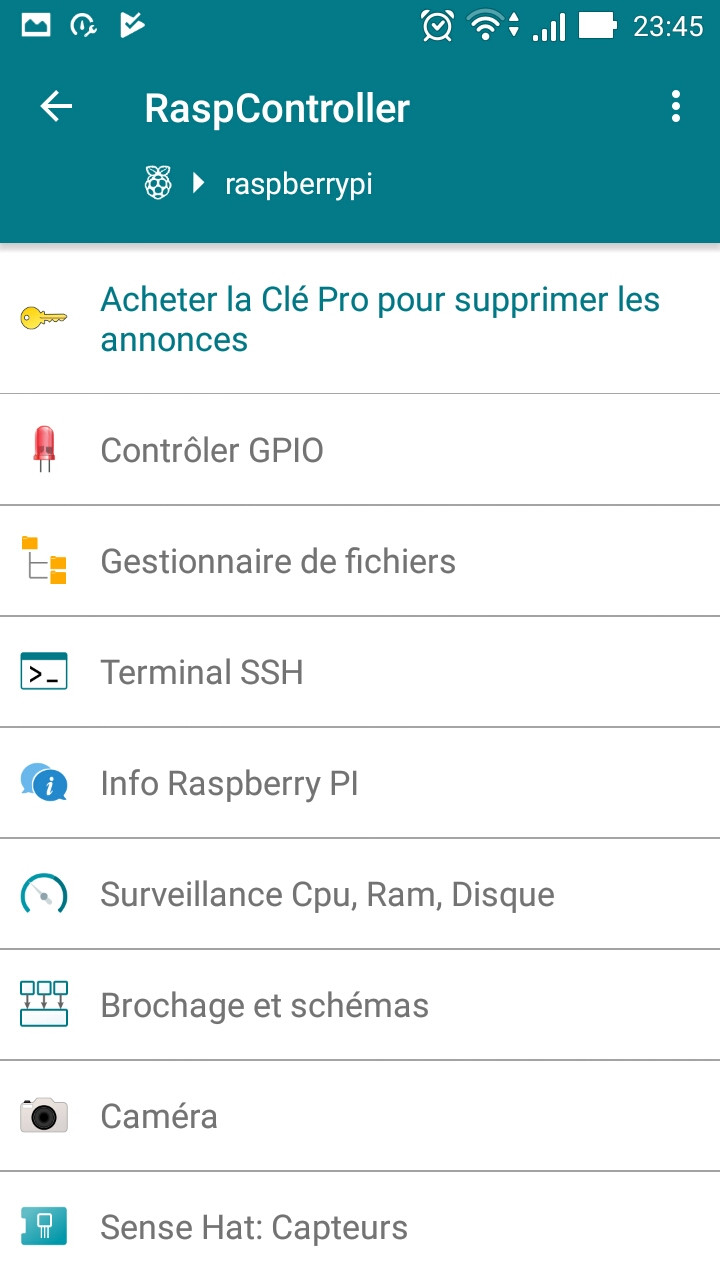

RaspController liste les appareils associés sur son écran d'accueil. Pour en ajouter un, cliquez sur le bouton « + » en bas de l'écran. Renseignez les informations qui vous sont alors demandées, le nom du dispositif, son adresse IP, le nom d'utilisateur (« pi » par défaut), ainsi que votre mot de passe.
Une fois connecté, l'interface est plutôt simple : on y trouve notamment un gestionnaire de fichiers, des schémas et des plans des ports GPIO, les informations concernant votre matériel, des outils de contrôle pour les capteurs ou les modules de caméra, le tout en français.
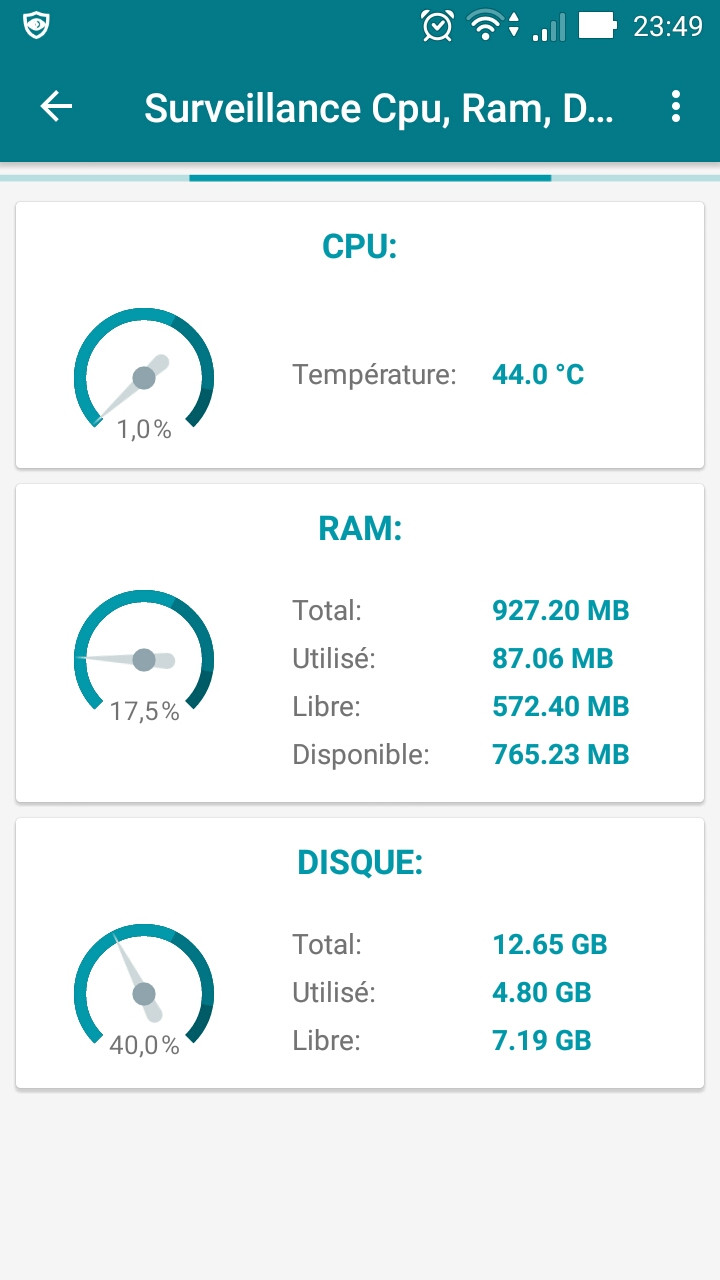
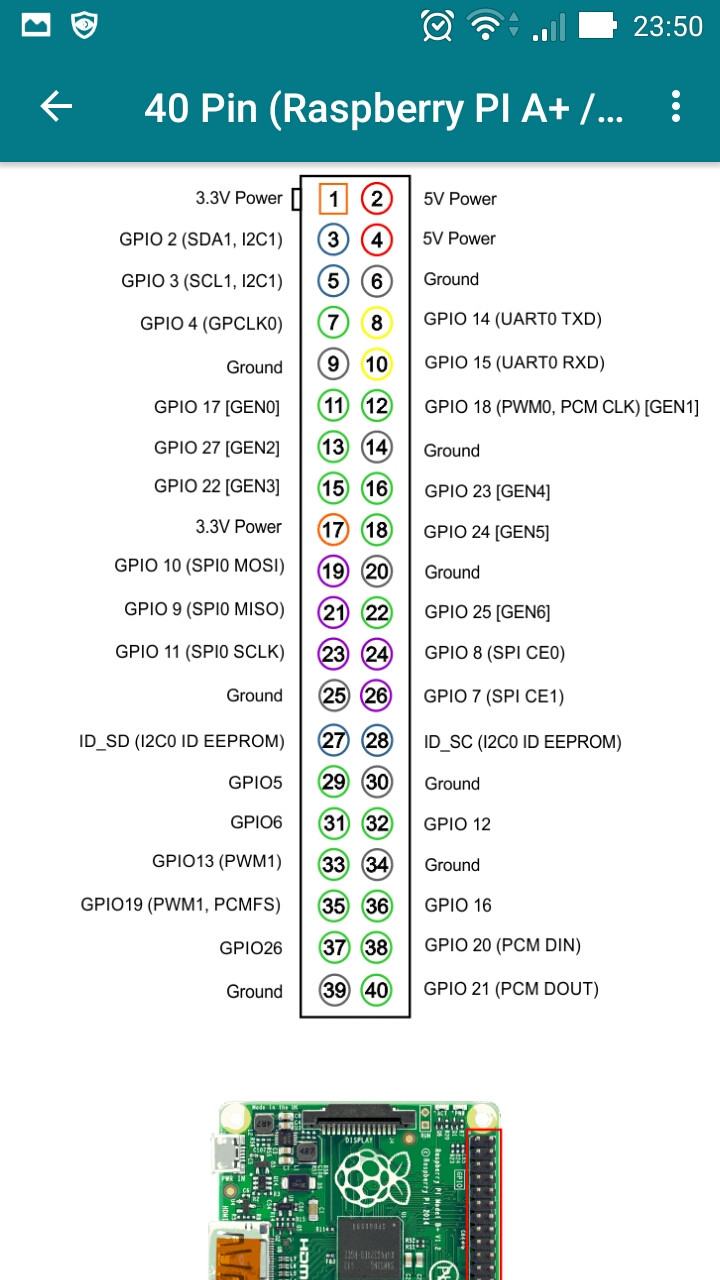
Si vous éprouvez des difficultés pour vous connecter via l'application, la FAQ de RaspController devrait répondre à vos besoins dans la plupart des cas, mais il faudra ici se contenter de la langue de Shakespeare. Notez que RaspController est disponible dans une version payante dont le seul intérêt est de pouvoir se passer des annonces, cependant les quelques publicités que nous avons vues sont loin d'être invasives.
2. RaspManager
RaspManager est une très bonne alternative à RaspController et fonctionne lui aussi grâce au protocole SSH. Nous nous étalerons moins ici sur sa configuration pour la simple raison que la marche à suivre est à peu près identique à ce que nous venons de faire à l'instant et ne devrait pas vous poser de problème particulier.

On peut lui reprocher une interface légèrement moins intuitive qu'avec RaspController et la présence continuelle de publicités pourra en déranger certains. Néanmoins, nous avons ici une application assez bien pensée, l'écran d'accueil « Status » regroupe toutes les informations relatives à votre nano-ordinateur, « Explorer » est un gestionnaire de fichiers assez complet alors que « Terminal » est une console très simple d'utilisation avec laquelle il est possible de sauvegarder l'historique des commandes tapées.
3. RaspiCheck
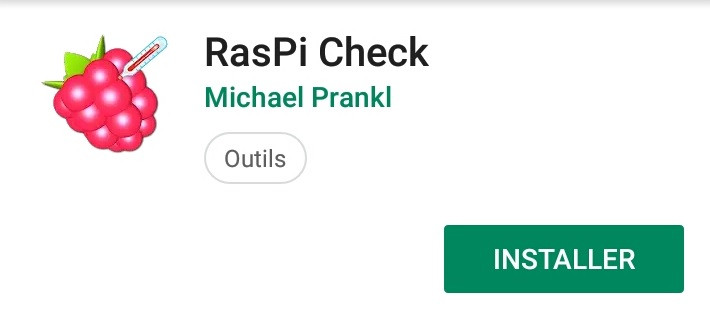
RaspiCheck ne permet pas, à proprement parler, de prendre le contrôle de votre Raspberry, mais c'est un petit utilitaire très simple et utile qui vous permet de surveiller les principaux paramètres de votre nano-ordinateur.
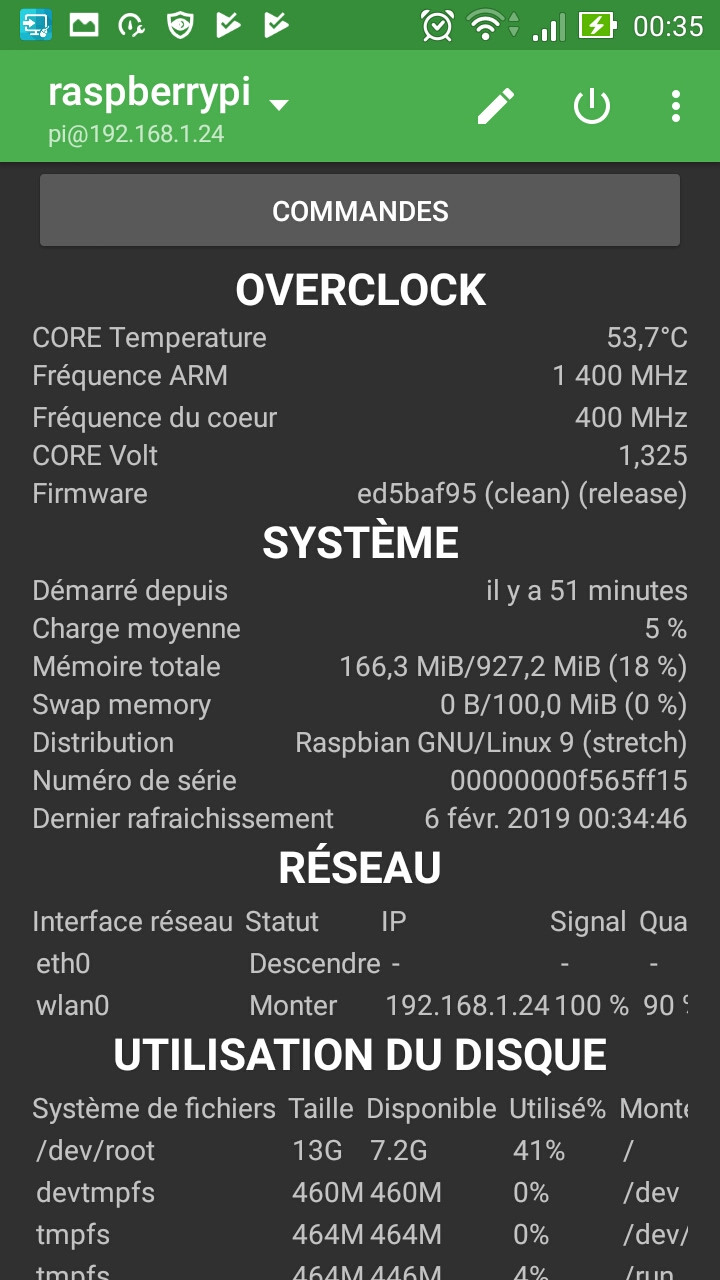
La configuration est identique aux deux applications que nous venons déjà de passer en revue. Néanmoins, notons que RaspiCheck permet de lancer et d'enregistrer des commandes ainsi que de redémarrer ou éteindre votre machine, mais sa fonction principale reste surtout de vous informer avec une multitude de données provenant du Raspberry Pi.

